win7电脑如何开启网络发现
win7电脑如何开启网络发现?其实电脑中的网络发现功能就是通过设置后可以使他人找到我们的计算机,在局域网内就可以进行共享文件夹等。接下来就跟着小编一起学习怎么在win7系统中开启网络发现功能吧。
方法/步骤:
1. 在桌面左下角点击“开始菜单”图标,随后点击“控制面板”进入。
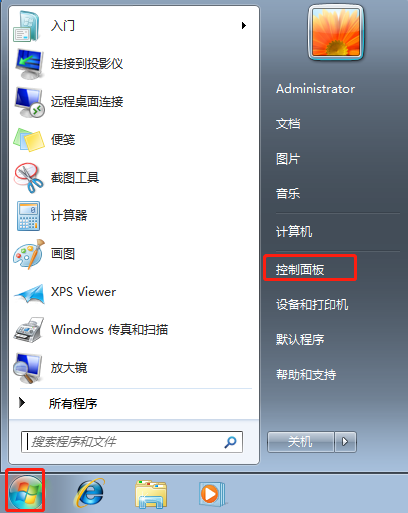
2.在控制面板界面中的右上角将查看方式改为“类别”,随后选择“网络和Internet”进入。
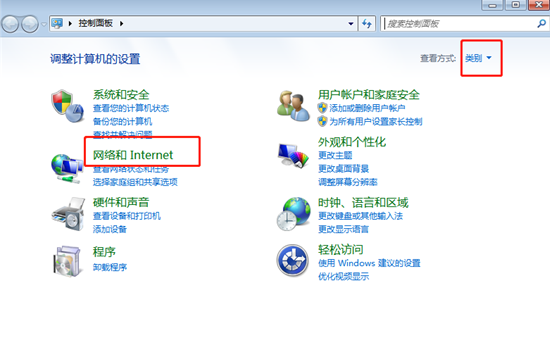
3.出现以下界面后直接点击“网络和共享中心”进入。
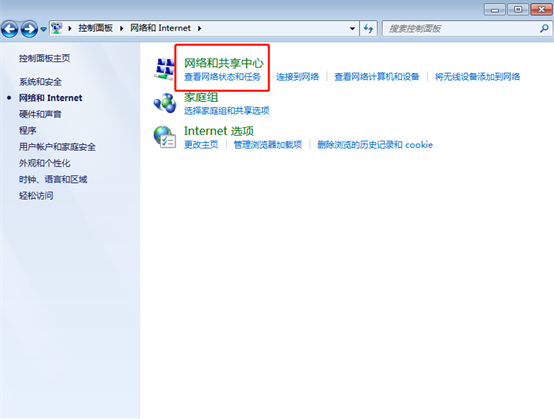
4.此时在左侧栏中找到并点击“更多高级共享设置”。
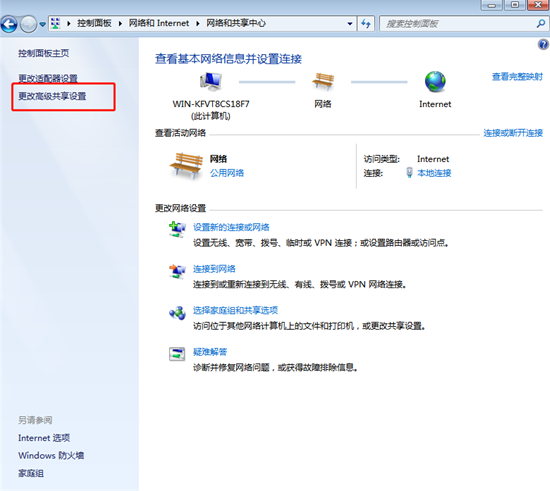
5.这时候可以开始设置网络发现了。选择“启用网络发现”前面的按钮,最后点击“保存修改”即可。这时候就成功开启了网络发现功能,别的小伙伴就可以找到你了。
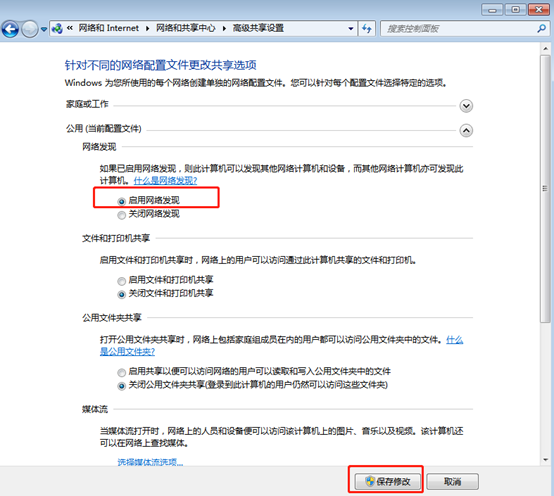
以上就是本次小编为大家带来的win7电脑怎么开启网络发现的具体方法,更多精彩内容请大家多多关注小熊网站。
上一篇:win10系统怎么修改开机启动项
下一篇:win10电脑怎么设置背景
Win7教程查看更多

轻松学会安装win7系统教程 2021-10-05 查看详情

戴尔灵越 15如何重装win7系统? 2021-10-05 查看详情

详聊惠普4431s怎么一键重装win7系统 2021-10-05 查看详情

台式计算机重装win7系统简单教程 2021-10-01 查看详情
Win10教程查看更多










